Das iCloud-Backup ist jetzt ein wesentlicher Bestandteil unseres Lebens. Es bietet 5GB freien Speicherplatz, um wichtige Inhalte des iPhone zu sichern. Auf diese Weise können wir das Risiko von fehlenden Dateien reduzieren.
Möglicherweise werden jedoch einige Dateien der iCloud-Sicherung nicht angezeigt.
Es ist wirklich lästig, wenn die Situation eintritt, insbesondere wenn Sie sich in einem Notfall befinden, der die Verwendung von iCloud-Backups erfordert.
Zu diesem Zeitpunkt ist es wichtig zu wissen So beheben Sie, dass die iCloud-Sicherung nicht angezeigt wird. In diesem Artikel werden die Gründe und Lösungen zur Behebung des Problems erläutert.

- Teil 1. Warum wird iCloud Backup nicht angezeigt?
- Teil 2. Wie kann ich beheben, dass iCloud Backup nicht angezeigt wird?
- Teil 3. iCloud-Backup wird nicht angezeigt – Eine alternative Möglichkeit, auf das Backup zuzugreifent
Teil 1. Warum wird iCloud Backup nicht angezeigt?
Wenn Sie feststellen, dass die iCloud-Sicherung nicht angezeigt wird, gibt es einige häufige Gründe für das Problem. Bitte prüfen Sie die Gründe, bevor Sie eine geeignete Lösung finden.
- 1. Nicht alle Versionen von iOS können Backups anzeigen, die in einer neueren Version erstellt wurden. Anstatt diese Sicherungen auf andere Weise anzuzeigen, werden sie einfach nicht angezeigt.
- 2. Ein neues iPhone verwendet nicht immer die neueste Version von iOS. Wenn die Version auf dem iPhone älter ist als die Version, die zur Sicherung verwendet wurde, wird die iCloud-Sicherung nicht angezeigt.
- 3. iCloud hat ein Speicherlimit. iCloud verfügt nur über einen kostenlosen 5GB-Speicher. Der Speicherplatz wäre in kurzer Zeit voll. Wenn Ihr iCloud-Speicher voll ist und Sie keinen weiteren Speicher gekauft haben, kann iCloud keine Sicherung mehr durchführen.
Teil 2. Wie kann ich beheben, dass iCloud Backup nicht angezeigt wird?
Es ist nicht schwierig, das iCloud-Backup zu reparieren, das nicht angezeigt wird. Erfahren Sie einfach mehr Details zu den Lösungen, um das Problem zu beheben (siehe unten).
1. IOS-Gerät mit hartem Reset, damit die iCloud-Sicherung nicht angezeigt wird
Hard-Reset Dies ist der direkteste Weg, um das Problem zu lösen, dass iCloud-Backups nicht angezeigt werden. Drücken Sie gleichzeitig 5 Sekunden lang die "Home" -Taste und "Power", bis das Apple-Symbol wieder auf dem Bildschirm angezeigt wird.
2. Melden Sie sich vom iCloud-Konto ab, um zu verhindern, dass die iCloud-Sicherung nicht angezeigt wird
Beenden Sie das ursprüngliche Konto. Melden Sie sich dann erneut bei Ihrem iCloud-Konto an. Bei Problemen mit dem iCloud-Konto können Sie das Problem problemlos lösen.
3. Verwenden Sie ein anderes iCloud-Konto, um zu verhindern, dass die iCloud-Sicherung nicht angezeigt wird
Beenden Sie das ursprüngliche Konto. Dann beantragen Sie einen neuen Account. Melden Sie sich beim neuen Konto an, um zu prüfen, ob es funktioniert.
4. Setzen Sie die Netzwerkeinstellungen für iCloud-Backup zurück, die nicht angezeigt werden
Zurücksetzen der Netzwerkeinstellungen kann das Problem leicht beheben.
Schritt 1. Tippen Sie auf der Startseite auf "Einstellungen". Drücken Sie dann die Taste "Allgemein".
Schritt 2. Klicken Sie im Menü auf "Zurücksetzen". Suchen Sie nach "Netzwerkeinstellungen zurücksetzen" und tippen Sie darauf.
Schritt 3. Geben Sie Ihren Passcode ein und bestätigen Sie.
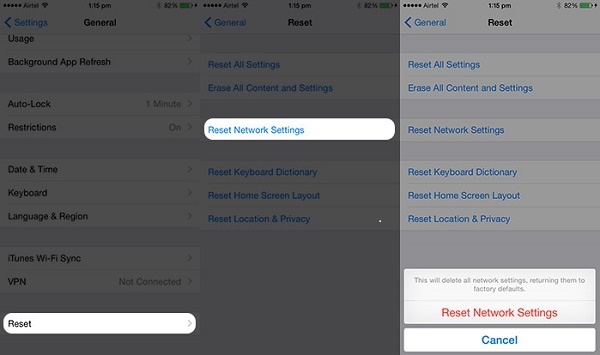
5. Löschen Sie nicht mehr benötigte iCloud-Sicherungen, um zu verhindern, dass die iCloud-Sicherung nicht angezeigt wird
Zu wenig Speicherplatz führt auch dazu, dass das iCloud-Backup nicht angezeigt wird. So können Sie einige unbrauchbare Dinge löschen. Bitte folgen Sie den Tipps:
Schritt 1. Tippen Sie auf der Startseite auf "Einstellungen". Dann wählen Sie die "iCloud".
Schritt 2. Geben Sie "Speicher" ein und tippen Sie auf "Nachrichtenspeicher".
Schritt 3. Wählen Sie aus der Liste Ihrer Sicherung Dateien aus, die Sie nicht benötigen. Klicken Sie auf "Backup löschen".
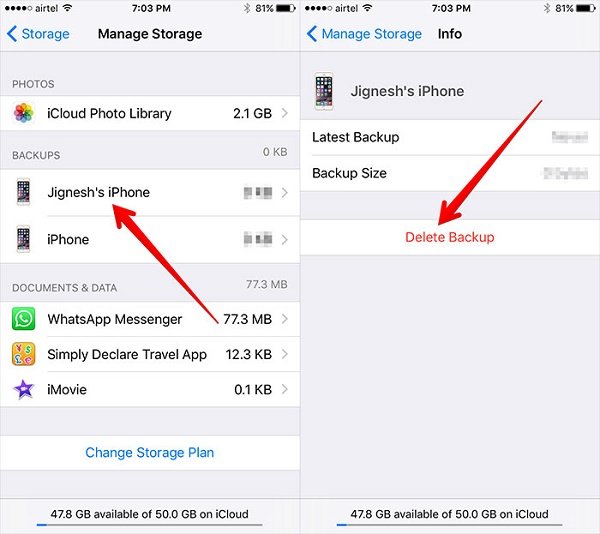
6. Aktualisieren Sie das iOS-System zur Auflösung der iCloud-Sicherung nicht
Wenn Sie kein Update auf die neueste Version von iOS durchführen, wird auch die Situation des iCloud-Backups nicht angezeigt. Die Schritte sind so einfach und ähnlich wie zuvor.
Schritt 1. Tippen Sie auf der Startseite auf "Einstellung". Wählen Sie dann "Allgemein" und rufen Sie die Seite auf.
Schritt 2. Suchen Sie nach "Software Update". Dann installieren Sie einfach die neueste Version.
7. Zurücksetzen des iPhone / iPad / iPod auf die Werkseinstellungen, damit das iCloud-Backup nicht angezeigt wird
Vor dem Zurücksetzen sollten Sie Ihre iPhone-Inhalte mit iTunes sichern. Befolgen Sie anschließend die Schritte, um das Problem mit der iCloud-Sicherung zu beheben, das nicht angezeigt wird.
Vor dem Zurücksetzen auf das iPhone war es besser Backup iPhone, da durch das Zurücksetzen auf die Werkseinstellungen alle Daten und Einstellungen auf Ihrem iPhone gelöscht werden.
Schritt 1. Tippen Sie auf der Startseite auf "Einstellung". Dann wählen Sie "Allgemein".
Schritt 2. Tippen Sie auf die Schaltfläche "Zurücksetzen". Suchen Sie nach "Alle Inhalte und Einstellungen löschen" und klicken Sie darauf.
Schritt 3. Geben Sie Ihren Passcode ein und bestätigen Sie.
Teil 3. iCloud-Backup wird nicht angezeigt – eine alternative Möglichkeit, darauf zuzugreifen
Der beste Weg, auf das iCloud-Backup zuzugreifen und es anzuzeigen, ist die Verwendung iPhone Datenrettung. iPhone Data Recovery ist eine Software, die iCloud-Daten auf einem Computer wiederherstellt, aber auch das Problem löst, dass die iCloud-Sicherung nicht angezeigt wird. Es ist ein vertrauenswürdiges Programm, um die Dateien über die iCloud-Sicherung abzurufen, die nicht angezeigt wird, und das Problem zu beheben.
- Stellen Sie alle verlorenen Daten von iPhone 16/15/14/13/12/11/X und mehr, iPad Pro/mini und iPod Touch, insbesondere den neuesten iOS 26-Geräten, direkt wieder her.
- Holen Sie sich Daten von iTunes Backup und iCloud Backup zurück. Es sollte das ultimative Werkzeug zum Abrufen von Dateien sein, auch wenn sie versehentlich gelöscht werden.
- Stellen Sie die 19-Dateiformate des iPhone wieder her, einschließlich Kontakte, Nachrichten, Anrufeinträge, Kalender, Notizen, Erinnerungen, Safari-Lesezeichen und mehr.
- Stellen Sie versehentliche Löschungen und verlorene Daten wieder her, die auf beschädigte, beschädigte und invasive iOS-Geräte zurückzuführen sind. Das iCloud-Backup wird nicht angezeigt.
- Zeigen Sie Ihre gelöschten Dateien in der Vorschau an und rufen Sie sie wieder in der Hauptoberfläche auf.
So erreichen Stellen Sie gelöschte oder verlorene Dateien von iCloud Backup wieder her
Schritt 1. Laden Sie das iPhone Data Recovery herunter, installieren Sie es und führen Sie es aus. Klicken Sie auf "iPhone Data Recovery"> Wählen Sie "Recover from iCloud Backup File" aus.

Schritt 2. Geben Sie Ihr eigenes Apple-Konto und Ihren Passcode ein, und laden Sie das benötigte Backup genau herunter.
Schritt 3. Wählen Sie im Popup-Fenster den Datentyp aus, den Sie wiederherstellen möchten, und klicken Sie auf "Weiter", um den Scan Ihrer iCloud-Sicherung zu starten.

Schritt 4. Klicken Sie nach Abschluss des Scans auf den Datentyp in der linken Seitenleiste und sehen Sie sich die Details im rechten Fenster an. Markieren Sie die Elemente, auf die Sie zugreifen möchten, und klicken Sie auf „Wiederherstellen“, um das iCloud-Backup auf dem Computer wiederherzustellen.

Wenn Sie eine Sicherungskopie Ihrer iOS-Daten erstellen oder das iPhone / iPad / iPod mit der iCloud-Sicherung wiederherstellen möchten, kann dies zu Problemen führen "Beim Aktivieren der iCloud-Sicherung ist ein Problem aufgetreten.". Sie können diesen Beitrag überprüfen, um das Problem zu beheben.
Fazit
Die Methoden, wie das iCloud-Backup behoben werden kann, sind nicht hilfreich. Das iPhone Data Recovery ist der beste Weg, um auf das iCloud-Backup zuzugreifen und es anzuzeigen. Die Beherrschung dieser Methoden ist auf jeden Fall eine große Hilfe. Wenn Sie auf das Problem der iCloud-Sicherung stoßen, werden Sie nicht in Unordnung geraten.
Wir hoffen, dass dieser Artikel Ihnen hilft, wenn Ihre iCloud-Sicherung nicht angezeigt wird.




